Sve o iOS-u 26

Apple je predstavio iOS 26 – veliko ažuriranje s potpuno novim dizajnom od matiranog stakla, pametnijim iskustvima i poboljšanjima poznatih aplikacija.
Android je jedan od najpopularnijih pametnih telefona na tržištu, zajedno s Appleovim iOS-om. Android je također projekt otvorenog koda, što ga čini dostupnim svim tvrtkama i štreberima koji žele petljati s androidom. Zato svaka marka pametnih telefona ima svoj jedinstveni operativni sustav, poput Oppa sa svojim ColorOS-om, Xiaomi sa svojim MIUI-jem, Huawei sa svojim EMUI-jem.
Android nam također daje slobodnu volju da instaliramo bilo što na naš telefon. Kada vam se pruži ovolika sloboda, postoji mogućnost da neke od aplikacija koje ste instalirali čine vaš uređaj stvarno čudnim i neuobičajenim. Kad se to dogodi, može doći do nasumičnih ponovnih pokretanja, neispravnog zaslona osjetljivog na dodir, nasumičnih rušenja aplikacija, nasumičnih ponovnog pokretanja Wi-Fi/mobilnih podataka. Problem može uzrokovati toliko mnogo stvari, od aplikacije s greškama do neispravnog ažuriranja OS-a. To je, nažalost, prilično čest problem za korisnike Androida. Ne brini! Jedan od mnogih načina da to popravite je ponovno pokretanje vašeg android uređaja u siguran način rada, testiranje stvari i vidjeti gdje je problem.
Android siguran način rada radi točno kao Windows PC. Vaš uređaj radi na apsolutnim bareboneima vašeg softvera. Nema aplikacija trećih strana, čak su i neke od vaših unaprijed instaliranih aplikacija vraćene na stare verzije, vaši mobilni podaci ne rade (wifi ipak radi). Baš kao i verzija vašeg Android uređaja za resetiranje na tvorničke postavke, iako samo privremeno.
Ovo možete koristiti za testiranje stvari radi li vaš uređaj glatko kada je uključen siguran način rada. Budući da radi samo na barebones softveru, možete procijeniti dolaze li pogreške vašeg uređaja iz stvarnog uređaja i njegovog sustava ili iz aplikacije treće strane koju ste instalirali. Možda taj PDF preglednik stvarno nejasnog izgleda koji ste preuzeli s nasumične stranice (koja nije google play store) uzrokuje čudne slučajne greške na vašem telefonu? Ili možda ona nova aplikacija za tipkovnicu cool izgleda koju ste instalirali zbog koje vam se tipkovnica nasumično zamrzne kada tipkate? U svakom slučaju, to će uvelike pomoći u procesu rješavanja problema.
Za ponovno pokretanje slijedite ove korake. Iako su ove snimke zaslona na Xiaomi A2 s Android One OS-om koji radi na Androidu 10 (ažurirano prije 2 tjedna), ovi koraci vrijede za android 4.1 i novije verzije.
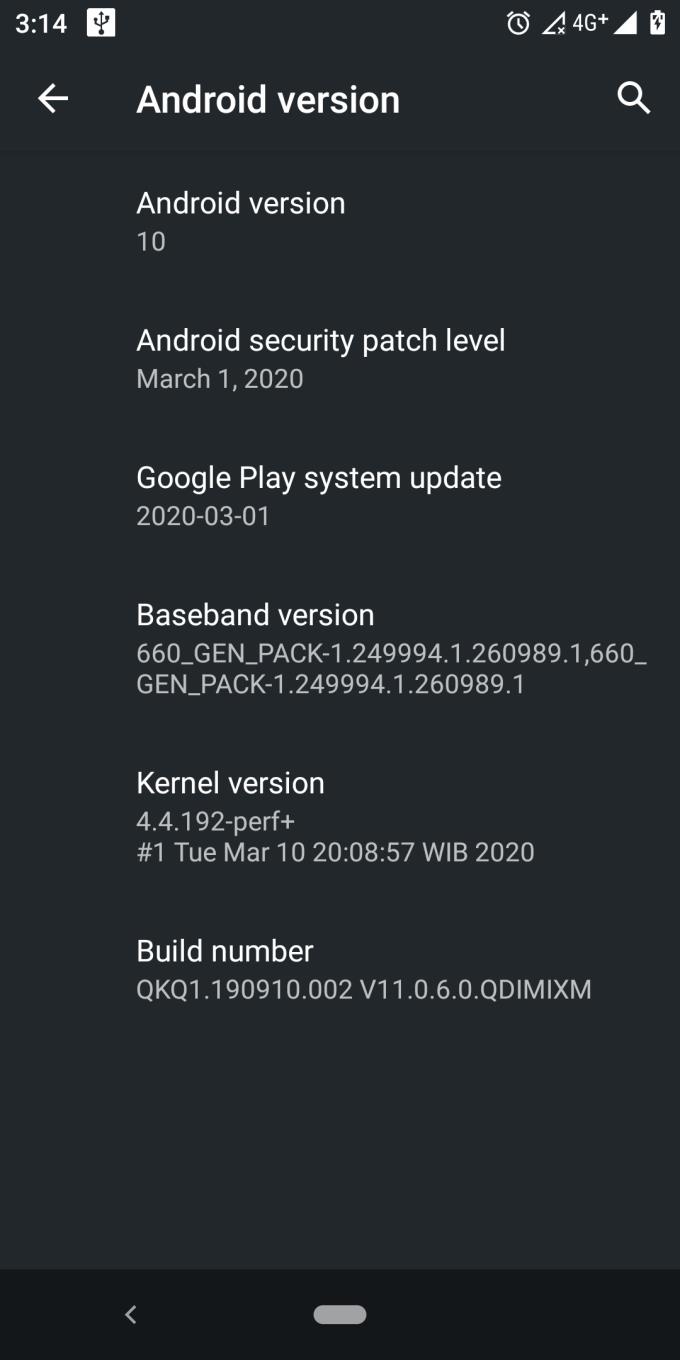
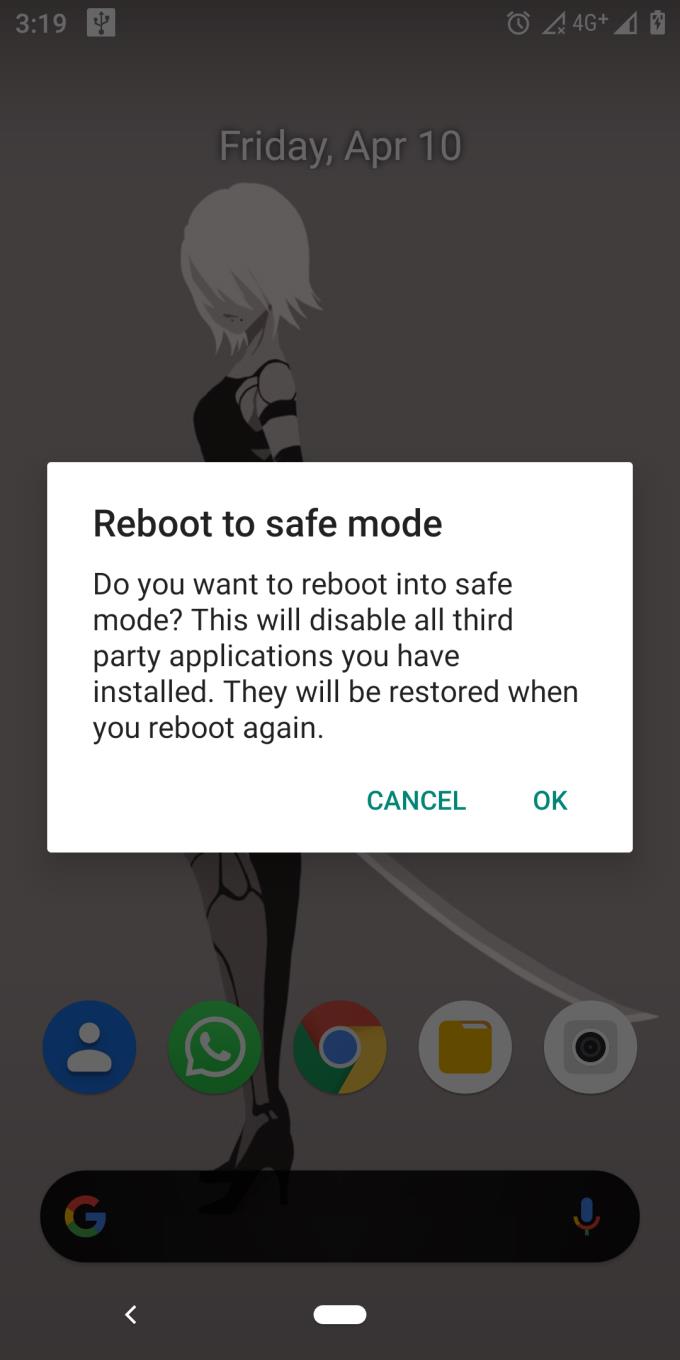
Evo slike ladice aplikacija u sigurnom načinu rada:
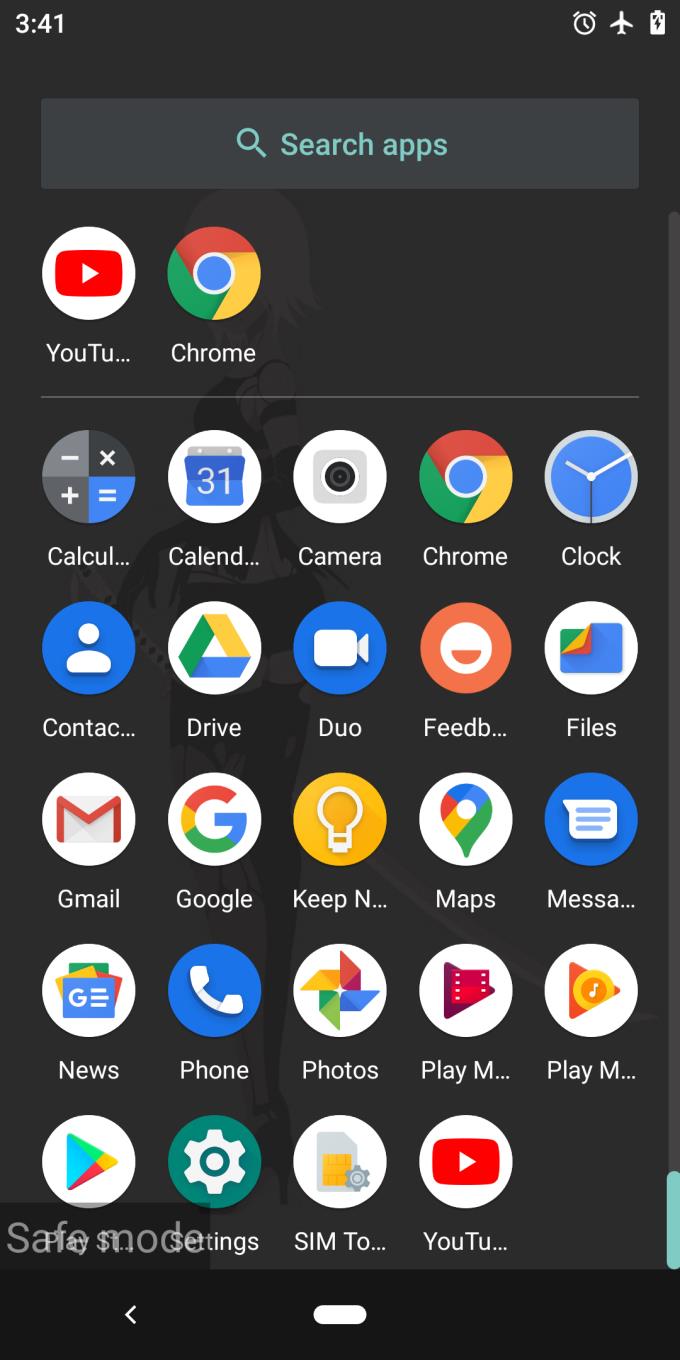
Za usporedbu, evo slike ladice aplikacija u normalnom načinu rada:
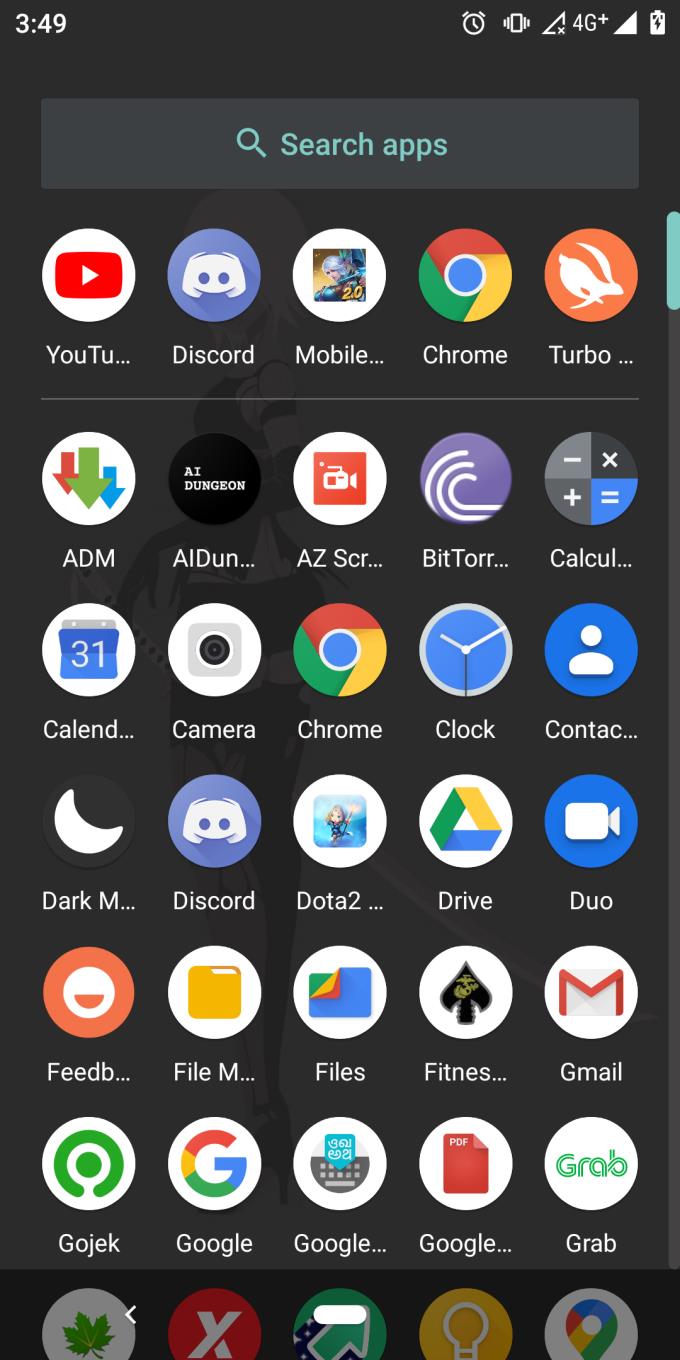
Kao što vidite, kada je siguran način rada omogućen, puno je aplikacija koje su onemogućene, umrežavanje je postavljeno na način rada u zrakoplovu (ipak možete onemogućiti način rada u zrakoplovu i aktivirati wifi). Sada možete započeti s postupkom rješavanja problema kako biste pronašli taj dosadni kvar ili bug koji trenutno pokušavate popraviti. Kada završi, a želite se vratiti u normalan način rada, jednostavno ponovno pokrenite telefon i trebao bi se ponovno vratiti u normalan način rada.
Sada ako imate stvarno star telefon koji radi na androidu 4 i starijim, slijedite korake u nastavku:
Pritisnite tipku za uključivanje
Odaberite dijaloški okvir za isključivanje da biste isključili telefon
Pričekajte dok se vaš telefon potpuno ne isključi
Pritisnite tipku za uključivanje da biste uključili telefon
Čim se zaslon aktivira i prikaže logotip marke vašeg telefona, pritisnite stišavanje glasnoće i držite je dok se android sustav potpuno ne učita
Ako pritisak za povećanje glasnoće ne radi, pokušajte istovremeno pritisnuti glasnoću za povećanje i smanjenje glasnoće i držite ga.
Kada se rješavanje problema završi, samo isključite telefon i ponovno ga uključite kako biste se vratili u normalan način rada.
Sada možete jednostavno staviti svoj telefon u siguran način rada. To će vam omogućiti da sigurno prilagodite svoj Android uređaj i imate bolju kontrolu nad svojim aplikacijama.
Apple je predstavio iOS 26 – veliko ažuriranje s potpuno novim dizajnom od matiranog stakla, pametnijim iskustvima i poboljšanjima poznatih aplikacija.
Studentima je za učenje potrebna određena vrsta prijenosnog računala. Ne samo da bi trebalo biti dovoljno snažno za dobar studij odabranog smjera, već i dovoljno kompaktno i lagano da ga mogu nositi sa sobom cijeli dan.
U ovom članku ćemo vas voditi kako ponovno dobiti pristup tvrdom disku kada dođe do kvara. Pratimo vas!
Na prvi pogled, AirPods izgledaju kao i sve druge bežične slušalice. Ali sve se to promijenilo kada je otkriveno nekoliko malo poznatih značajki.
Dodavanje pisača u Windows 10 je jednostavno, iako će se postupak za žičane uređaje razlikovati od postupka za bežične uređaje.
Kao što znate, RAM je vrlo važan hardverski dio računala, koji djeluje kao memorija za obradu podataka i faktor je koji određuje brzinu prijenosnog ili osobnog računala. U članku u nastavku, WebTech360 će vas upoznati s nekim načinima provjere RAM pogrešaka pomoću softvera na Windowsima.
Kupili ste SSD u nadi da unaprijedite internu pohranu vašeg računala, ali ne znate kako instalirati SSD? Pročitajte ovaj članak odmah!
Imate problema s pronalaženjem IP adrese vašeg pisača? Pokazat ćemo vam kako to pronaći.
Ako vaši Powerbeats Pro ne pune, koristite drugi izvor napajanja i očistite svoje slušalice. Ostavite kutiju otvorenom dok punite slušalice.
Pročitajte ovaj članak kako biste naučili jednostavan korak-po-korak postupak za povezivanje prijenosnog računala s projektorom ili TV-om na sustavima Windows 11 i Windows 10.







